Virtual Stream Deck (VSD) bietet Ihnen das gesamte Stream Deck-Erlebnis in einem softwarebasierten Panel, das Sie direkt auf Ihrem Bildschirm platzieren können. Es eignet sich hervorragend für Streaming, Bearbeitungen, Besprechungen oder alltägliche Shortcuts. Sobald es mit einem unterstützten Gerät entsperrt wurde, können Sie es sichtbar lassen oder nur bei Bedarf aufrufen.

So entsperren Sie
Um Virtual Stream Deck zu verwenden, aktualisieren Sie auf Stream Deck 7.0 oder höher. Dann:
1. Schließen Sie ein unterstütztes Gerät an, um VSD zu entsperren. Dazu gehören:
- Jedes Stream Deck-Modell (Scissor Keys, MK.2, XL, +, Neo, Pedal usw.)
- Stream Deck Mobile (Pro-Lizenz erforderlich)
- Corsair SCIMITAR ELITE WIRELESS SE
- Xeneon Edge-Display
2. Klicken Sie in der Stream Deck-App auf das Dropdown-Menü oben links.
3. Wählen Sie "Virtuelles Gerät hinzufügen" aus der Geräteliste.
Hinweis: Ein unterstütztes Gerät muss innerhalb der letzten 30 Tage mindestens einmal verbunden gewesen sein, damit VSD weiterhin verwendet werden kann.
Wichtigste Merkmale
- 8×8-Layout: Bis zu 64 Tasten pro Bedienfeld
- Angedockt oder dynamische Anzeige: Platzieren Sie es an einer beliebigen Stelle auf dem Bildschirm oder rufen Sie es mit einem Hotkey an der Mausposition auf.
- Mehrere Panels: Führen Sie mehrere Panels gleichzeitig aus, jedes mit eigenem Layout undHotkey-
Benutzerdefinierte Symbole und Profile: Verwenden Sie Ordner, Multi-Aktionen, Smart-Profile und personalisierte Darstellungen. - Elgato Marketplace-Support: Zugriff auf Plugins, Icon-Packs und vorgefertigte Profile
- Stream Deck-Software-Unterstützung: Verwenden Sie dieselben Aktionen, Profile, Multi-Aktionen und Ordner wie bei einem physischen Stream Deck.
So funktioniert es
Sobald Virtual Stream Deck in Stream Deck 7.0 oder höher aktiviert ist, wird es als interaktives Overlay auf Ihrem Desktop angezeigt. Sie können es an einer für Ihren Arbeitsablauf optimalen Stelle positionieren oder bei Bedarf aufrufen.
Sie können VSD auf zwei Arten verwenden:
- Behoben: Platzieren Sie es an einer beliebigen Stelle auf Ihrem Bildschirm oder heften Sie es an den Rand, damit es sichtbar bleibt.
- Dynamisch: Starten Sie jedes Virtual Stream Deck mit einem eigenen Hotkey, der an der Mauszeigerposition angezeigt wird.
Jedes Virtual Stream Deck unterstützt ein Raster von bis zu 8×8, sodass Sie pro Panel bis zu 64 virtuelle Tasten zur Verfügung haben. Sie können auch mehrere VSDs mit jeweils eigenem Layout und Profil erstellen, die sich ideal für die parallele Verwaltung verschiedener Spiele, Aufgaben oder Apps eignen.

Verwenden Sie es nach Ihren Wünschen
Virtual Stream Deck fügt sich nahtlos in Ihren Arbeitsablauf ein, egal ob Sie es mit einem physischen Stream Deck koppeln oder eigenständig verwenden.
- Streaming: Szenen, Overlays und Audio-Steuerelemente auslösen
- Meetings: Mikrofon stummschalten, Folien starten oder Kamera umschalten
- Kreative Arbeit: Nutzen Sie die Tools in Photoshop, Final Cut oder Resolve.
- Gaming: Makros, Soundeffekte oder Chat-Aktionen spontan auslösen
Anpassungsmöglichkeiten
Anzeige
- Wählen Sie zwischen dem festen und dem dynamischen Modus.
- Weisen Sie eine Tastenkombination zum Ein- und Ausschalten der Sichtbarkeit zu.
- Automatisches Ausblenden aktivieren, wenn der Cursor das Bedienfeld verlässt oder nach Auslösen einer Aktion
Layout
- Legen Sie die Anzahl der Zeilen und Spalten fest (bis zu 8×8).
- Leere Schlüssel ausblenden, um eine übersichtlichere Darstellung zu erhalten
Aussehen
- Größe der Tasten und Deckkraft des Bedienfelds anpassen
- Wählen Sie eine Rahmenfarbe, die zu Ihrer Einrichtung passt.
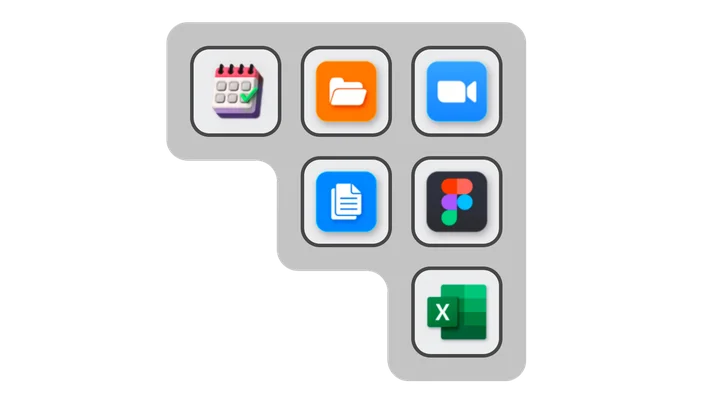
Systemanforderungen
- Windows: Windows 11 (64-Bit) oder höher
- macOS: macOS 13 Ventura oder höher
- Software: Stream Deck 7.0 oder höher
- Freischalten: Erfordert ein unterstütztes Stream Deck oder Corsair-Gerät.
Jetzt ausprobieren
Virtual Stream Deck ist jetzt verfügbar. Laden Sie die neueste Version von Stream Deck herunter und probieren Sie es noch heute aus.
PRODUKTE IM ARTIKEL